Slå av Windows pleide å være et enkelt spørsmål om å klikke på Start-knappen og velge "Slå av" -alternativet. Men Windows 8 beta har ingen Start-knapp. Så hvordan lukker du det?
Microsoft har laget en rekke manøvrer og tastatursnarveier for å slå av det nye operativsystemet. Selv om det er tregere og klosser enn å gå gjennom Start-knappen, lar de nye trinnene i det minste at du slår Windows 8 helt av.
Den mest grunnleggende måten å stenge Windows 8, er gjennom Charms-linjen.
I Metro-grensesnittet holder du musen over Zoom-ikonet som vises nederst til høyre på skjermen. The Charms-baren skal da dukke opp og vise flere ikoner. Flytter musen opp på skjermen vil vise navnene på hvert ikon, inkludert Søk, Del, Start, Enheter og Innstillinger. Klikk på Innstillinger-ikonet og deretter på Power-ikonet. Du bør se tre alternativer: Sleep, Restart og Shut down. Hvis du klikker Avslutt, lukkes Windows 8 og slår av PCen.
Du kan raskere nå innstillingsskjermbildet ved å trykke på Windows-tasten og i-tasten. Derfra kan du klikke på strømknappen og gi deg tilgang til de samme tre alternativene som er nevnt ovenfor.
Et annet alternativ er å logge ut av kontoen din og deretter slå av. Du kan enten klikke på kontobildet eller bildet øverst, eller trykk Ctrl / Alt / Del. Klikk på alternativet for å logge ut. Det tar deg til åpningsskjermbildet for Windows 8, som du deretter må trekke opp for å få tilgang til påloggingsskjermen. Ikonet Slå av vil være nederst til høyre. Klikk på den for å vise alternativene for Sove, Start på nytt og Avslutt.
En annen mulighet er å bytte til skrivebordet og trykke på Alt / F4. Det vil ta opp en dedikert Shut down-skjerm hvor du kan velge å sette PCen i dvale, starte på nytt eller slå av helt. Du må bare sørge for å lagre alt arbeidet ditt og lukke alle dine applikasjoner først før du slår av med denne metoden.

Laptop-brukere har enda en måte å stenge Windows 8 på via Power-innstillingene. Høyreklikk på det varme hjørnet som vises nederst til venstre på skjermen - du kan få tilgang til dette fra Metro UI eller skrivebordet. Du bør se en popup-meny vises med en rekke Windows-funksjoner, for eksempel nettverkstilkoblinger, system, enhetsbehandling og kontrollpanel. Klikk på alternativet for Kontrollpanel.
Klikk kategorien for Maskinvare og lyd, og klikk deretter koblingen for Strømalternativer. Herfra kan du angi Windows for å slå av hvis du trykker på strømknappen eller bare lukker lokket på den bærbare datamaskinen.
Selv om du har flere måter å stenge Windows 8, er ingen av dem raske eller praktiske. Selv med Start-knappen borte, hvorfor inneholdt Microsoft ikke en mer brukervennlig måte å lukke Windows 8 på?
Med det nye operativsystemet har Microsoft opprettet en ny hybrid oppstartsprosess som lar deg starte opp raskere. Men for å oppnå denne raskere hastigheten, trenger Windows 8 faktisk å gå i dvalemodus i stedet for en fullstendig nedstenging.
Ved å flytte Shut down-alternativet til et fjernere sted, kan Microsoft antar at folk vil la sine PC-dvalere i stedet for å stenge dem helt. Men jeg tror at brukerne vil bli kastet av mangel på en ut-i-åpen-knappen.
Det er fortsatt god tid for Microsoft å finjustere Windows 8 mellom nå og den endelige utgivelsen. La oss håpe at et mer direkte Shut down-alternativ er en av mottakerne.



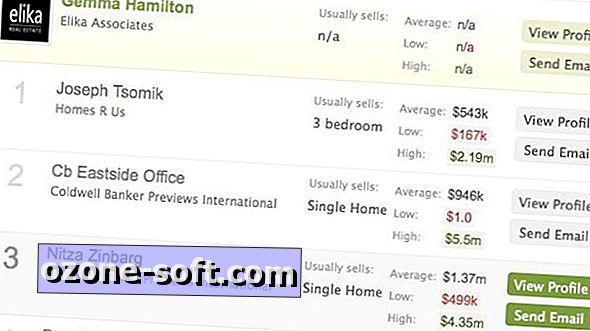

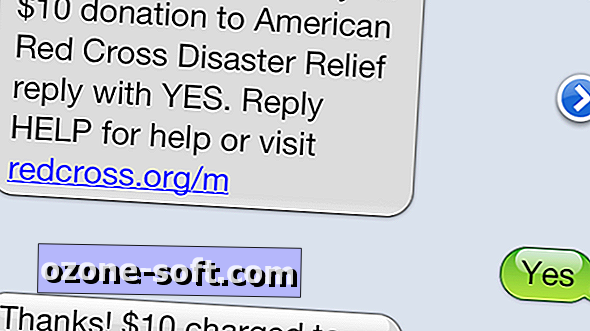









Legg Igjen Din Kommentar